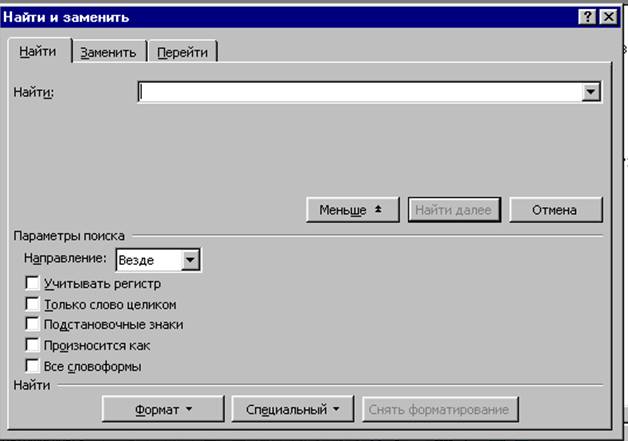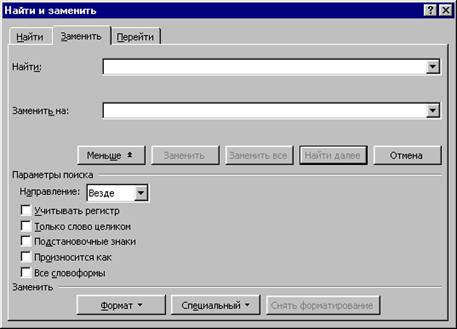2000. Операції з фрагментами тексту. Робота з кількома документами
1. Практична робота №9. Робота з текстовими фрагментами.
Автор: Терлецька С.М.
| • 1 |
| Текст к ситуации | Мета уроку:
• Навчити учнів копіювати й переміщувати фрагменти тексту з використанням та без використання буфера обміну, в межах одного та між різними документами, використовувати команду знайти та замінити; • розвивати вміння застосовувати здобуті знання на практиці, сприяти розвитку мислення, пам’яті, уваги; • виховувати культуру роботи за комп’ютером, професійні риси, почуття відповідальності. Тип уроку: комбінований. Обладнання: Комп’ютери, підключені глобальної мережі, програма PowerPoint, електронні завдання, текстовий процесор Microsoft Word. |
| 1 | Продовжити виконання лабораторної роботи | 2 |
| • 2 |
| Текст к ситуации |
Викладення нового матеріалу. Елементами тексту є символ, слово, речення, абзац, які називатимемо фрагментом тексту. Над фрагментом тексту визначені такі основні дії: копіювання в буфер обміну, забирання (вирізання) в буфер обміну, вилучення (видалення) з тексту, вирівнювання, перетворення символів: збільшення, зменшення, задання стилю написання (товстий, курсив, підкреслений та їхні комбінації) тощо. Буфер обміну, як Вам вже відомо, призначений для зберігання фрагмента тексту з метою його копіювання чи переміщення як у межах документа, так і в інші документи. Виокремлений (вибраний, виділений) фрагмент тексту копіюють у буфер обміну одним із трьох способів: · командою Копіювати з меню Правка; · · комбінацією клавіш Ctrl + С. Вміст буфера обміну можна вставити в текст у місце, де є курсор, одним із трьох способів: · командою Вставити з меню Правка; · · комбінацією клавіш Ctrl + V. Виділений фрагмент можна забрати з тексту в буфер обміну також одним із трьох способів: · командою Вирізати з меню Правка; · · комбінацією клавіш Ctrl + Х. Виокремлений фрагмент вилучають з тексту, не заносячи в буфер обміну, натисканням на клавішу Del (Delete).
Ця команда відкриває доступ до вікна діалогу Найти.. В полі Найти цього вікна необхідно ввести слово або фразу яка шукається. В списку Направление потрібно вказати, в якому напрямі слід проводити пошук: вперед (від курсора до кінця тексту), назад (від курсору до початку тексту) чи по всьому тексту. Для ігнорування в процесі пошуку різниці між великими та малими буквами необхідно відмінити опцію С учетом регистра. Після встановлення всіх опцій слід натиснути кнопку Найти далее і тоді почнеться пошук. Для продовження пошуку слід знову натиснути кнопку Найти далее. Ось ми з вами розглянули як шукати потрібні нам фрагменти тексту. А тепер давайте розглянемо, як замінювати текст. Замінна тексту здійснюється командою Правка/Заменить. Вікно діалогу Заменить подібним до вікна діалогу Найти, але має ряд додаткових елементів. В полі Заменить на вводиться текст заміни. Заміна може здійснюватись автоматично або за участю користувача. Для ввімкнення автоматичного режиму заміни, слід встановити опцію Заменить все. Якщо ця опція виключена, то для кожної заміни буде запитання дозволу на заміну. З чого ж починається процес заміни? Процес заміни починається з натискання кнопки Найти далее. В неавтоматичному режимі після знаходження замінюваного тексту процес зупиняється. Якщо натиснути клавішу Найти далее, то замінна для даного фрагменту не відбувається і шукається наступний фрагмент який треба замінити. При натискуванні клавіші Заменить проводиться заміна, і для продовження процесу слід натиснути клавішу Найти далее.
Закріплення вивченого матеріалу. Дайте відповідь на запитання: 1. Яким чином можна копіювати текст? 2. Яким чином можна вирізати текст? 3. Яким чином можна знайти текст? 4. Яким чином можна замінити текст? |
| 1 | Продовжити виконання лабораторної роботи | 3 |
| • 3 |
| Текст к ситуации | Готовність до тестування
Для подальшого виконання лабораторної роботи необхідно отримати допуск до практичних дій. Для цього необхідно відповісти на питання контролю теоретичних знань, які вимагаються для виконання лабораторної роботи. Якщо Ви впевнені у своїх знаннях та готові відповідати на тестові запитання оберіть пункт – «Матеріал засвоєний», якщо Ви потребуєте додаткового вивчення теоретичного матеріалу оберіть пункт – «Матеріал незасвоєний, потребує повторення». |
| 1 | Матеріал засвоєний | 4 |
| 2 | Матеріал незасвоєний, потребує повторення | 2 |
| • 4 |
| Текст к ситуации | Початок тестування.
При проходженні тестового контролю необхідно звернути увагу на таке: 1. На відповіді виділений обмежений термін. Час, який залишився до закінчення тестування, висвітлюється у верхньому лівому куті екрана монітора комп’ютера. Якщо Ви не надали відповіді у контрольний термін, то відповідь не зараховується. |
| 1 | Продовжити виконання лабораторної роботи | 5, 6, 7, 8 |
| • 5 |
| Ограничение времени | 1 минут |
| Текст к ситуации | Яке розширення мають файли, створені у Word: |
| 1 | .dos | 25 |
| 2 | .docx | 9, 10, 11, 12 |
| 3 | .txt | 25 |
| 4 | .wor | 25 |
| • 6 |
| Ограничение времени | 1 минут |
| Текст к ситуации | Зберегти новий документ можна: |
| 1 | командою Файл/Сохранить | 9, 10, 11, 12 |
| 2 | вибрати кнопку на панелі інструментів Сохранить | 9, 10, 11, 12 |
| 3 | командою Файл/Сохранить как… - в діалоговому вікні Сохранить | 25 |
| 4 | командою Файл/Сохранить все… | 25 |
| • 7 |
| Ограничение времени | 1 минут |
| Текст к ситуации | З допомогою якого пункту меню можна відкрити існуючий файл? |
| 1 | Правка | 25 |
| 2 | Файл | 9, 10, 11, 12 |
| 3 | Сервис | 25 |
| 4 | Формат | 25 |
| • 8 |
| Ограничение времени | 1 минут |
| Иллюстрация к шагу | 2000-01-008-00.jpg |
| Текст к ситуации | Яку назву має цей елемент вікна текстового редактора? |
| 1 | рядок стану | 25 |
| 2 | панель інструментів | 25 |
| 3 | рядок назви | 9, 10, 11, 12 |
| 4 | пункт меню | 25 |
| • 9 |
| Ограничение времени | 1 минут |
| Текст к ситуации | З допомогою якого пункту меню можна додати чи вилучити панелі інструментів? |
| 1 | Вигляд | 25 |
| 2 | Формат | 25 |
| 3 | Сервис | 13, 14, 15, 16 |
| 4 | Файл | 25 |
| • 10 |
| Ограничение времени | 1 минут |
| Иллюстрация к шагу | 2000-01-010-00.jpg |
| Текст к ситуации | Вкажіть назви панелей інструментів текстового редактора? |
| 1 | стандартна, форматування, таблиці та межі, малювання | 13, 14, 15, 16 |
| 2 | форматування, таблиці та межі, малювання, стандартна | 25 |
| 3 | таблиці та межі, малювання, стандартна, форматування | 25 |
| 4 | стандартна, таблиці та межі, форматування, малювання | 25 |
| • 11 |
| Ограничение времени | 1 минут |
| Текст к ситуации | Яка клавіша дозволяє “розрізати” рядки? |
| 1 | Delete | 25 |
| 2 | Shift | 25 |
| 3 | ←BackSpace | 25 |
| 4 | Enter | 13, 14, 15, 16 |
| • 12 |
| Ограничение времени | 1 минут |
| Текст к ситуации | Якою комбінацією клавіш відмінити останню дію? |
| 1 | Ctrl+O | 25 |
| 2 | Ctrl+Shift | 25 |
| 3 | Ctrl+Z | 13, 14, 15, 16 |
| 4 | Shift+Ins | 25 |
| • 13 |
| Ограничение времени | 1 минут |
| Текст к ситуации | Якою комбінацією клавіш відмінити останню дію? |
| 1 | Ctrl+O | 25 |
| 2 | Ctrl+Shift | 25 |
| 3 | Ctrl+Z | 26 |
| 4 | Shift+Ins | 25 |
| • 14 |
| Ограничение времени | 1 минут |
| Текст к ситуации | Якою комбінацією клавіш виділити весь текст? |
| 1 | Ctrl+Shift | 26 |
| 2 | Ctrl+А | 25 |
| 3 | Ctrl+Z | 25 |
| 4 | Shift+Ins | 25 |
| • 15 |
| Ограничение времени | 1 минут |
| Текст к ситуации | У файл, з яким іменем буде записано документ, під час вибору команди Сохранить: |
| 1 | з тим, що завантажили | 26 |
| 2 | з тим, що ввели в діалогове вікно | 25 |
| 3 | з тим, що в рядку заголовка | 25 |
| 4 | з іменем Документ 1 | 25 |
| • 16 |
| Ограничение времени | 1 минут |
| Иллюстрация к шагу | 2000-01-016-00.jpg |
| Текст к ситуации | Вкажіть назви панелей інструментів текстового редактора? |
| 1 | стандартна, форматування, таблиці та межі, малювання | 26 |
| 2 | стандартна, таблиці та межі, форматування | 25 |
| 3 | форматування, таблиці та межі, малювання, стандартна | 25 |
| 4 | таблиці та межі, малювання, стандартна, форматування | 25 |
| • 25 |
| Текст к ситуации | Помилка тесту.
На жаль, Ви неправильно відповіли на питання тесту, тому пропонуємо Вам уважно переглянути теоретичний матеріал і після цього спробувати повторно надати відповіді на питання тестового контролю. |
| 1 | Продовжити виконання лабораторної роботи | 4 |
| • 26 |
| Текст к ситуации | Завершення тестування.
Вітаємо, Ви правильно відповіли на питання тестового контролю знань та умінь теоретичного матеріалу, необхідного для проведення лабораторної роботи. Бажаємо Вам успішного виконання лабораторної роботи. |
| 1 | Продовжити виконання лабораторної роботи | 27 |
| • 27 |
| Текст к ситуации | Тема. Закріплення отриманих знань. Практична робота № 10. |
| 1 | Продовжити виконання лабораторної роботи | 28 |
| • 28 |
| Иллюстрация к шагу | 2000-01-028-00.jpg |
| Текст к ситуации | Завдання №1 Вася набрав у тексті всі цифри від 1 до 5 , а тоді виконав наступні дії, перевірте його дій у MS Word : Яке число отримав Вася? |
| 1 | 2323 | 29 |
| 2 | 5 | 39 |
| 3 | 142 | 39 |
| • 29 |
| Иллюстрация к шагу | 2000-01-029-00.jpg |
| Текст к ситуации | Завдання №2
Визначте, які з рядків надруковані за правилами вводу: |
| 1 | 1, 3, 6, 7 | 30 |
| 2 | 2, 4, 7, 8 | 39 |
| 3 | 1, 3, 6, 8 | 39 |
| • 30 |
| Иллюстрация к шагу | 2000-01-030-00.jpg |
| Текст к ситуации | Розгадайте ребуси: |
| 1 | 1) Буфер, 2) Пошук, 3) Фрагмент. | 31 |
| 2 | 1) Бампер, 2) Пошук, 3) Фарадей. | 40 |
| 3 | 1) Будинок, 2) Поверх 3) Шапмпур. | 40 |
| • 37 |
| Текст к ситуации | Вітаємо, Ви успішно виконали лабораторну роботу.
Тепер оформіть звіт з лабораторної роботи згідно представленого зразка, запишіть його окремим файлом та відправте вчителю у електронну систему щоденник зі своєї персональної сторінки.
Домашнє завдання §28.5-28.7, §29.5-29.6 ст. 319 завдання №4, ст. 328
завдання №1. |
| 1 | Продовжити виконання лабораторної роботи | 38 |
| • 39 |
| Текст к ситуации | Помилка тесту виконання лабораторної роботи.
На жаль, Ви обрали неправильний варіант відповіді. |
| 1 | Продовжити виконання лабораторної роботи | 29 |
| • 40 |
| Текст к ситуации | Помилка тесту виконання лабораторної роботи.
На жаль, Ви обрали неправильний варіант відповіді. |
| 1 | Продовжити виконання лабораторної роботи | 30 |
 натисканням на кнопку Копіювати . (стандартна панель інструментів);
натисканням на кнопку Копіювати . (стандартна панель інструментів);
 натисканням на кнопку Вставити стандартної панелі;
натисканням на кнопку Вставити стандартної панелі;
 натисканням на кнопку Вирізати ;
натисканням на кнопку Вирізати ;